Jak používat aplikaci Amazon Alexa k nastavení nákupních seznamů
Ať už se jedná o potraviny nebo věci, které musíte zařídit, Amazon Alexa aplikace může vytvářet a zobrazovat vaše seznamy na více zařízeních. Hlasové příkazy můžete používat na zařízení s podporou Alexa, jako je např Amazon Echo vytvořit si seznamy. Seznamy však můžete vytvářet a spravovat také prostřednictvím aplikace na vašem počítači Android nebo iOS smartphone nebo tablet.
Pokyny v tomto článku platí pro iOS 11.0 nebo novější a Android 6.0 a novější.
Přidejte položky do svého nákupního seznamu Alexa nebo seznamu úkolů
Chcete-li přidat položky do existujícího seznamu v aplikaci Alexa:
Spusťte na svém zařízení aplikaci Alexa a na výzvu se přihlaste.
Klepněte Více (tři řádky) vpravo dole.
-
Klepněte Seznamy a poznámky.

Vyberte seznam. Výchozí možnosti jsou Nakupování a Dělat. Klepněte na název seznamu, pokud jste již vytvořili další seznam.
-
Klepnutím na oblíbenou položku seznamu ji přidejte nebo klepněte na Přidat položku pro zadání něčeho jiného do seznamu. Pomocí šipky zpět se vrátíte na předchozí stránku.

Alexa můžete také použít k přidání položek do seznamu pomocí hlasových příkazů.
Vytvořte nový seznam pomocí aplikace Alexa
Vytvoření nového nákupního seznamu nebo seznamu úkolů a přidání položek do seznamu:
v Seznamy a poznámky, klepněte Vytvořit seznam.
Pomocí klávesnice na obrazovce zadejte název nového seznamu a potom klepněte na Vrátit se.
-
Vytvořili jste svůj nový seznam. Přidejte položky hlasem nebo klepnutím Přidat položku pro ruční zadávání položek.
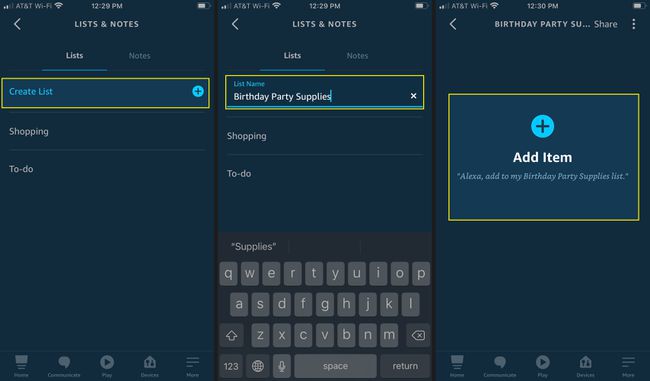
Získejte přístup ke svým seznamům pomocí aplikace Alexa
Po přidání do existujícího seznamu nebo vytvoření nového seznamu se k položkám v něm dostanete následovně.
Otevřete aplikaci Alexa. Pokud již máte probíhající seznam, klepněte na něj přímo z domovské obrazovky. V opačném případě klepněte na Více (tři řádky) vpravo dole.
-
Klepněte Seznamy a poznámky.
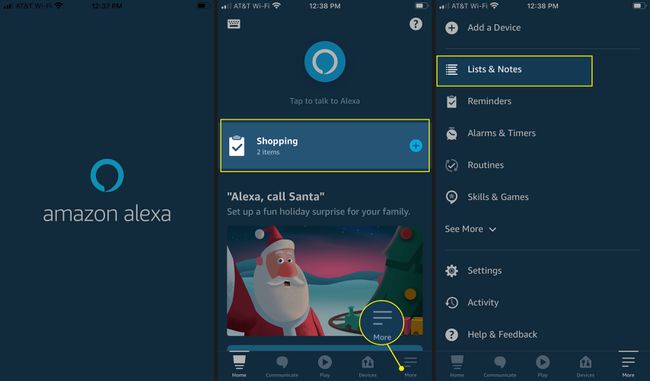
Ujistěte se, že Seznamy je vybrána karta a potom klepněte na seznam, který chcete otevřít.
-
Chcete-li označit položku jako dokončenou, klepněte na políčko vedle ní a přidejte zaškrtnutí. Bude se pohybovat pod Dokončeno sekce.
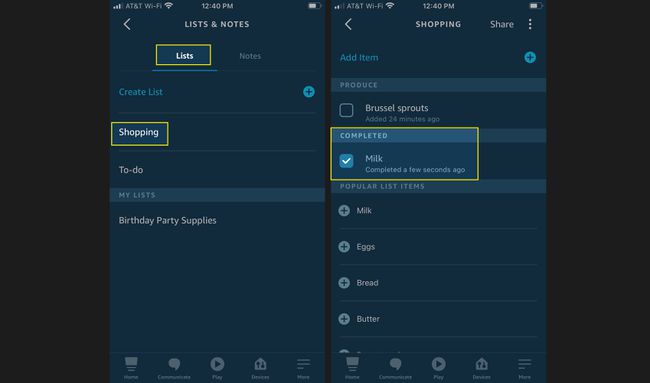
Pomocí hlasových příkazů Alexy si poslechněte, co je na vašem seznamu, a odeberte položky.
